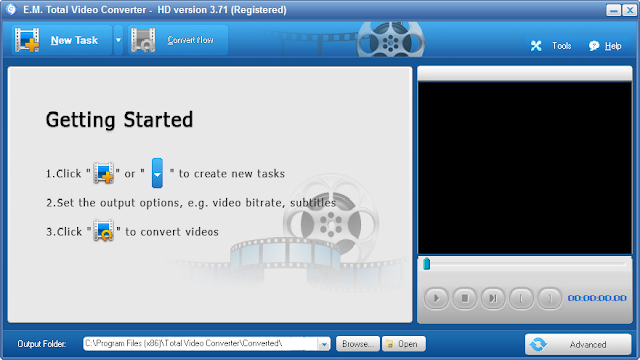
Converter ေတြထဲမွာ E.M. Total Video Converter က ကြ်န္ေတာ္ အႀကိဳက္ဆံုးထဲမွာ ပါပါတယ္။ Video ဖိုင္ေတြကို
Audio ဖိုင္ ေျပာင္းတာ၊ တစ္ျခား Video ေဖာ္မက္ေတြ ေျပာင္းတဲ့ေနရာမွာ ေျပာင္းလို႕ ရတဲ့ ေဖာ္မက္ေတြ စံုလင္သလို
ဖိုင္ဆိုဒ္ပါ ခ်ဳံ႕လို႕ ရပါတယ္။ Flash သီခ်င္း လုပ္ေနတဲ့ သူငယ္ခ်င္းေတြဆိုရင္ mp3 သီခ်င္းကို ဖိုင္ဆုိဒ္ေသးေအာင္ အရင္
ခ်ဳံ႕ရပါတယ္။ ကိုယ့္မွာ mp3 သီခ်င္းမရွိလို႕ Video ေတြက mp3 ေျပာင္းၿပီး သံုးမယ္ဆုိရင္လည္း ဖုိင္ဆိုဒ္ပါ တစ္ခါတည္း
ခ်ဳံ႕လို႕ ရပါတယ္။ အဲလို ခ်ဳံ႕တဲ့ ေနရာမွာ တစ္ျခား Converter ေတြဆိုရင္ မူရင္း Audio Bitrate 128 ကေန 96 ,64,32
အဲဒီ သံုးမ်ဳိးပဲ ရပါတယ္။ ဒီေဆာ့ဝဲလ္ေလးကေတာ့ ကိုယ္ေျပာင္းခ်င္တဲ့ Audio Bitrate ကို ေရးၿပီး ေျပာင္းလို႕ ရပါတယ္။
ဒါ့အျပင္ Video ေတြနဲ႕ Audio ေဖာ္မက္အစံုကို ဖြင့္လို႕ရတဲ့ Player တစ္ခုလည္း ပါပါေသးတယ္။ စိတ္ဝင္စားတယ္ဆိုရင္
E.M. Total Video Converter ေဆာ့ဝဲလ္ကို အရင္ဆံုး ေဒါင္းယူလုိက္ပါ။ ဖိုင္ဆိုဒ္က 15 MB ပဲ ရွိပါတယ္။
Download: E.M. Total Video Converter - HD version 3.71
ဒီေဆာ့ဝဲလ္ကို သံုးမယ္ဆိုရင္ ပထမဦးဆံုး ေဆာ့ဝဲလ္ကို Install လုပ္ၿပီးေတာ့ Full Version ျဖစ္ေအာင္ Register ကုတ္
ထည့္ရပါမယ္။ အဲဒါဆိုရင္ေတာ့ Full Version အျဖစ္ Free သံုးလို႕ ရပါၿပီ။ ကုတ္ကို ေအာက္မွာ ေပးထားပါတယ္ေနာ္..။
6DEC207B-F3C6764F-0E90B64F-80F3052A-5FB4E1A9-A9050784-1DA74A30-6E95FC39-B4F627AB-406D07C1-97BAB567-806A4672-39A2B2A5-0C7E9E30-8DFDD3CD-B67F235C
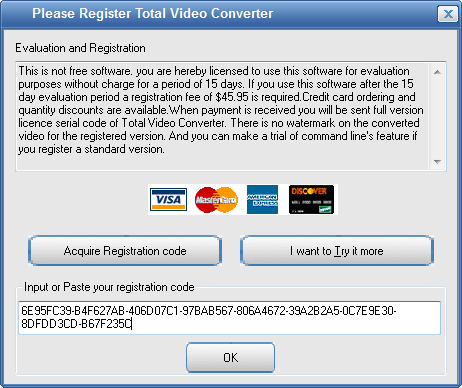
ေအာက္မွာ ကြ်န္ေတာ္ Video ဖိုင္ေတြကေန Mp3 ေျပာင္းထားတာကို ေလ့လာႏုိင္ပါတယ္။ ဘာမွေတာ့ မခက္ပါဘူး။
[ 1 ] ေဆာ့ဝဲလ္ကို ဖြင့္ၿပီးေတာ့ New Task ကေန ကိုယ္ေျပာင္းမယ့္ Video (သို႕) Audio ဖိုင္ တစ္ခုခု ကိုေရြးၿပီး ဖြင့္ပါ။
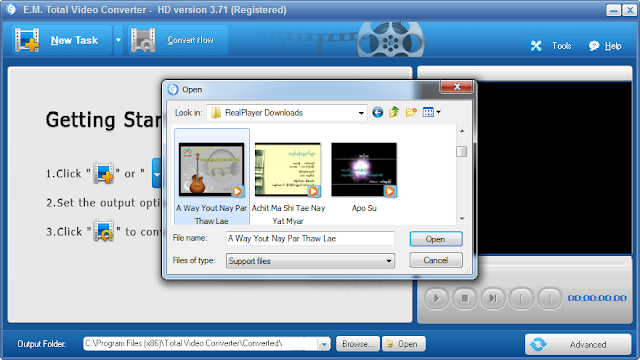
[ 2 ] ကိုယ္ေျပာင္းခ်င္တဲ့ ေဖာ္မက္ကို ေရြးပါ။ အေနာ္ကေတာ့ MP3 ကို ေရြးလုိက္ပါတယ္။
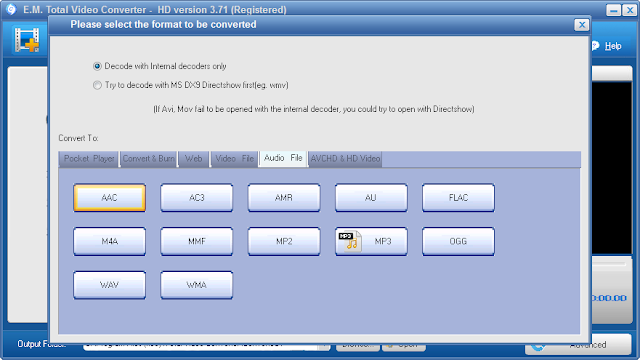
ဖိုင္ဆိုဒ္ခ်ဳံ႕မယ္ဆုိရင္ ညာဘက္ ေအာက္ေထာင့္က Advanced ကို ႏွိပ္ပါ။ အေနာ္ ျမားေလး ထိုးျပထားပါတယ္ေနာ္..။
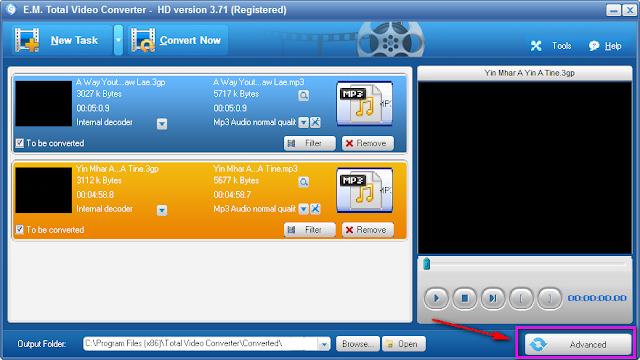
ၿပီးရင္ Mp3 Audio normal quality မွာ Settings ကို ႏွိပ္ပါ။
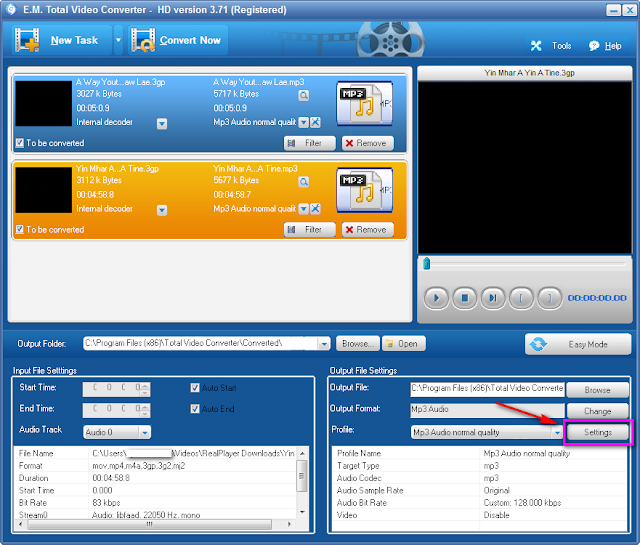
Bit Rate မွာ Custom ကို ေရြးႏွိပ္ၿပီးေတာ့ ညာဘက္အကြက္ထဲမွာ မူရင္း 128 ကို 64 ထားၿပီး ေျပာင္းပါ။ အဲဒါကေတာ့
ကိုယ္ေျပာင္းတဲ့ သီခ်င္း quality အေပၚမူတည္ပါတယ္။ သီခ်င္း ေတာ္ေတာ္မ်ားမ်ားကေတာ့ 64 နဲ႕ဆို အေတာ္ပါပဲ..။
တစ္ခ်ဳိ႕သီခ်င္းေတြက်ရင္ေတာ့ မူရင္းက quality မေကာင္းေတာ့ 64 ဆို ထစ္တတ္ပါတယ္။ ဒါဆို သူ႕ထက္ မ်ားေပးေပါ့။
ၿပီးရင္ Convert Now ဆိုတာကို ႏွိပ္လိုက္ပါ။ ေျပာင္းေနတာကို ခဏေစာင့္ၿပီးရင္ ေျပာင္းထားတာေတြကို ေတြ႕ရပါၿပီ။
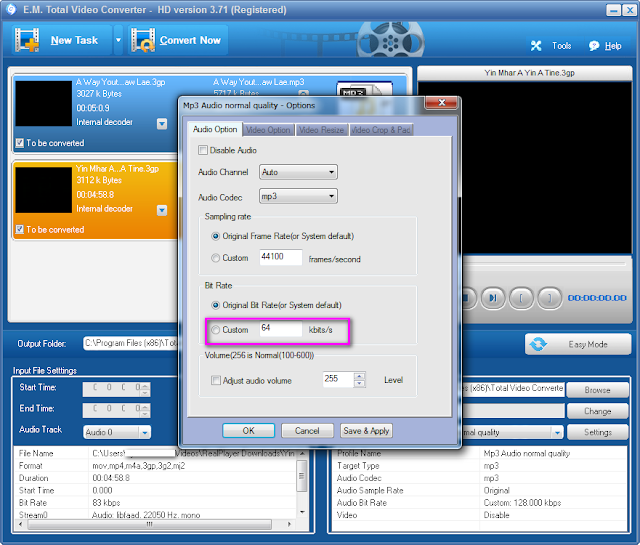
ဒီေဆာ့ဝဲလ္က Install လုပ္ၿပီးရင္ Converter နဲ႕ Player ၂ ခု ရလာပါတယ္။ အဲဒီ Player က Video , Audio ေဖာ္မက္
မ်ဳိးစံုကို ဖြင့္ႏုိင္ပါတယ္။ အေနာ္ ကေတာ့ Flash Song တစ္ပုဒ္နဲ႕ mp3 သီခ်င္းတစ္ပုဒ္ကို စမ္းဖြင့္ၾကည့္ထားတာပါ။
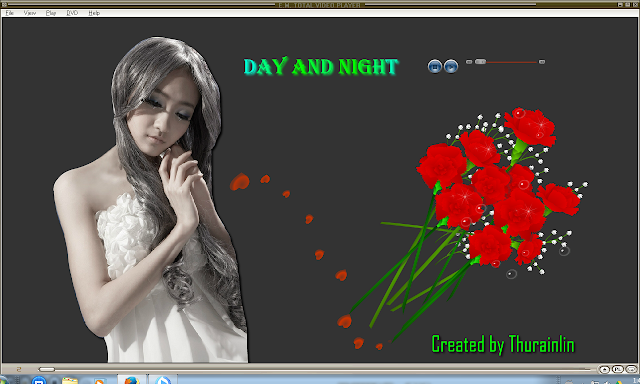
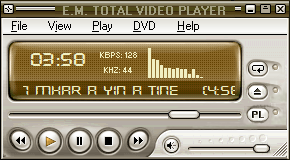
အားလံုးပဲ အဆင္ေျပ ေပ်ာ္ရႊင္ႏိုင္ၾကပါေစ။ ဒီပို႕စ္ေလးကို ကူးယူမွ်ေဝမယ္ဆိုရင္ ကြ်န္ေတာ့္ဆိုဒ္ကို Credit ျပန္ေပးပါရန္။
No comments:
Post a Comment
Comment မ်ားအား စစ္ေဆးျပီးမွသာ အတည္ျပဳေပးမည္။